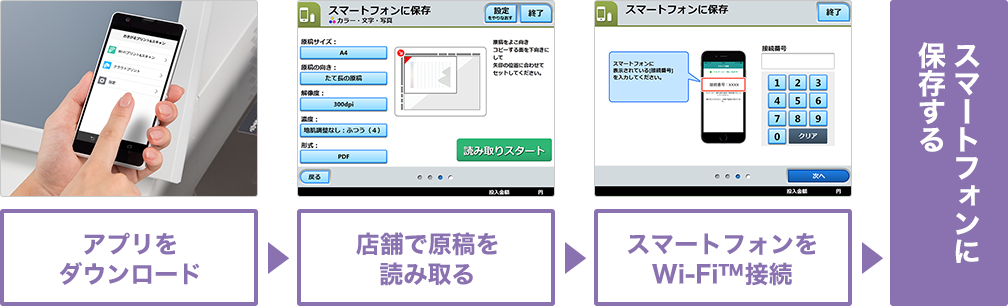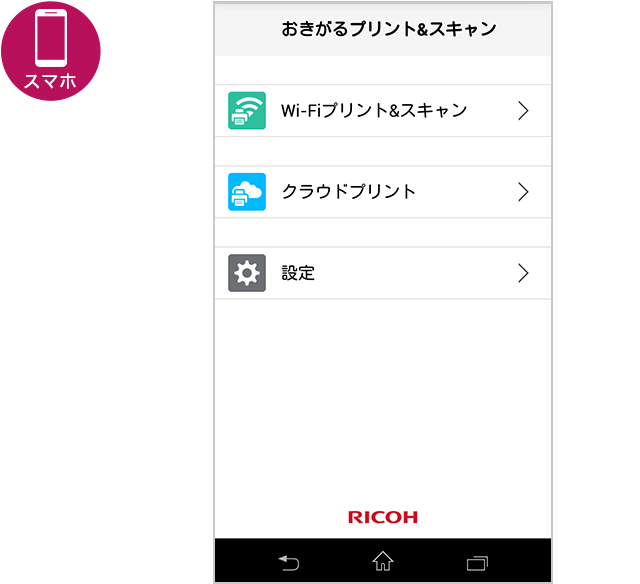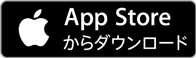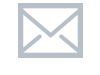現在地
- ホーム
- 複写機/複合機
- リコー マルチコピーサービスのご紹介
- 主な機能のご利用手順
- 紙原稿のスキャン(スマートフォン)
ここから本文です
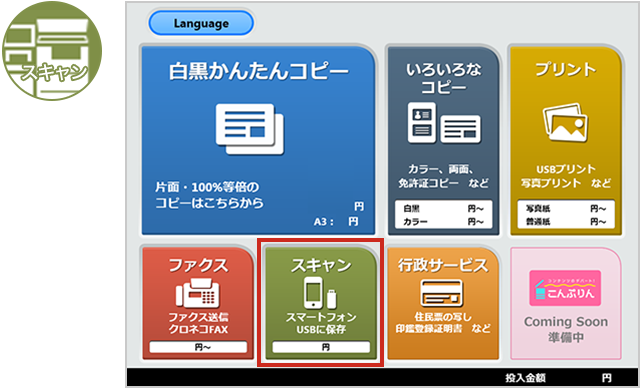
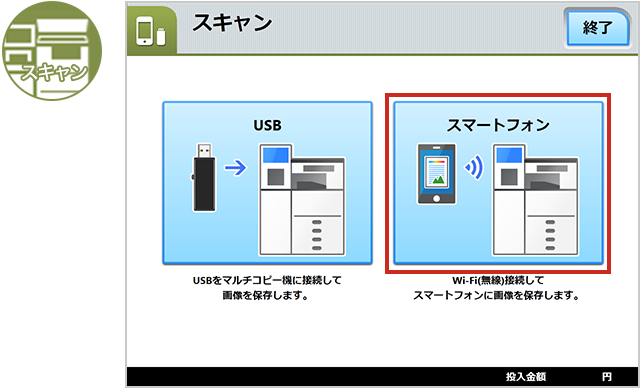
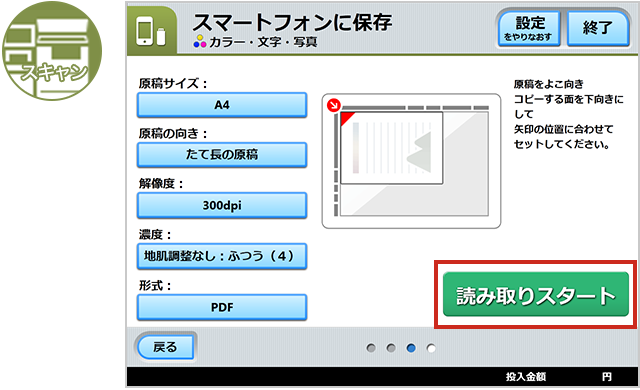
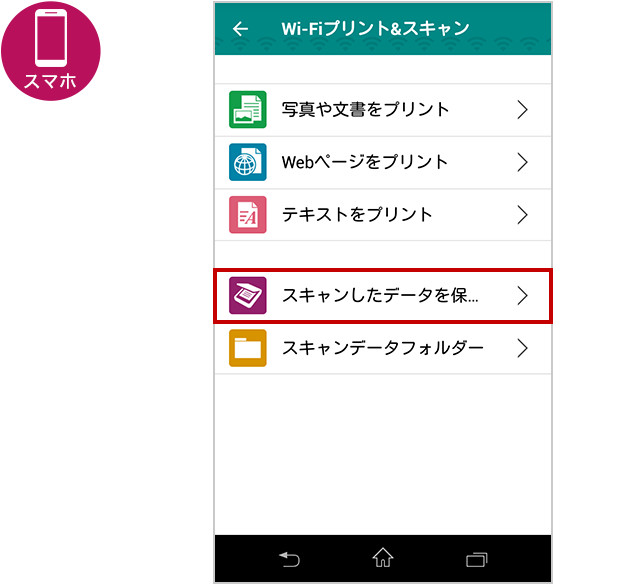
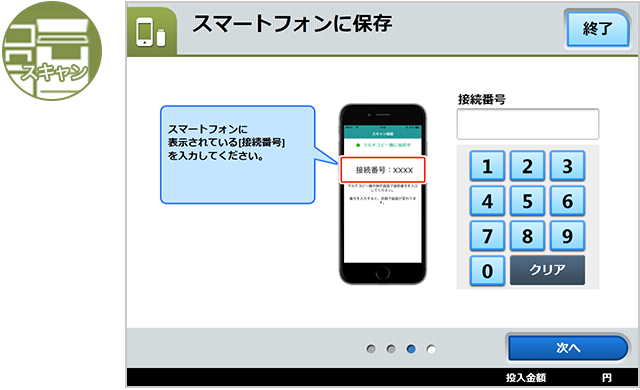
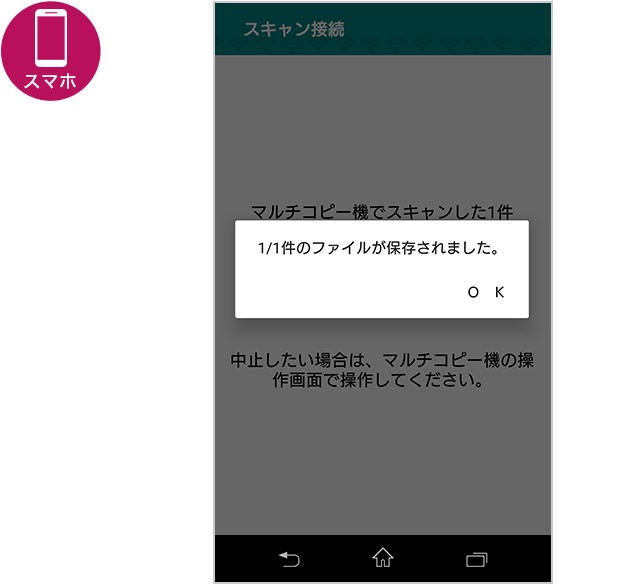
主な機能のご利用手順 紙原稿のスキャン(スマートフォン)
全体の流れ
文書や写真などをスキャンしてデータをスマートフォンやタブレットに保存できます。

Step 2「スキャン」を押す
店舗のマルチコピー機で「スキャン」を押します。
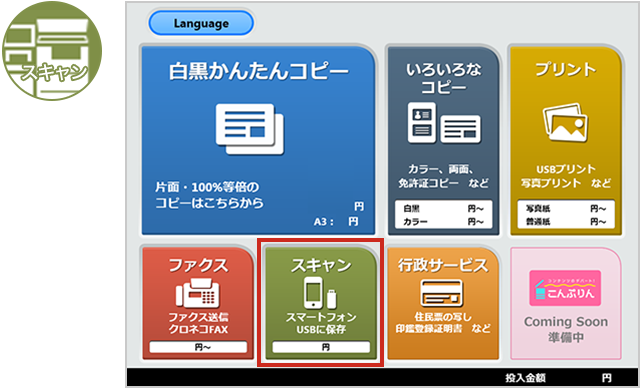
Step 3「スマートフォン」を選ぶ
「スマートフォン」を押します。
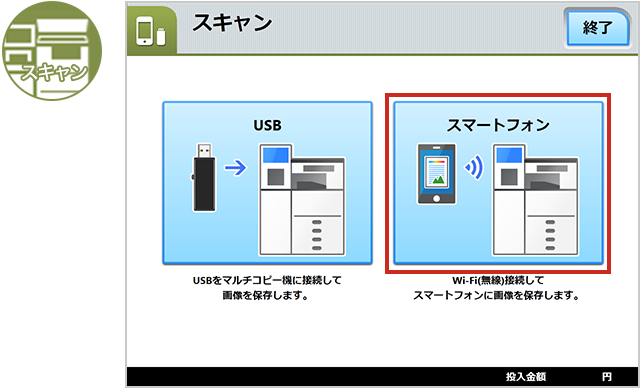
Step 4読み取りスタート
原稿をガラス面にセットし、「読み取りスタート」を押します。
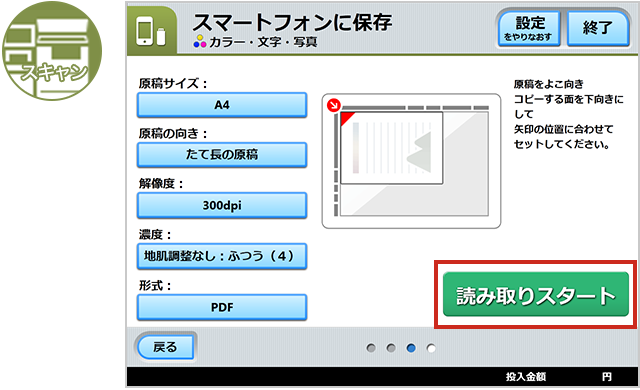
![]()
複数枚を読み取る場合はこの手順を繰り返します。
スマートフォンが自動的にWi-Fi™接続されます。
- ※Androidの場合の手順です。iPhoneの場合、設定画面から指定のSSIDを選び、マルチコピー機の画面に表示されるパスワードを入力してください。
パスワードの入力は初回のみ必要です。
Step 5アプリを起動
「おきがるプリント&スキャン」アプリを起動し、「Wi-Fiプリント&スキャン」を選択後、「スキャンしたデータを保存する」を押します。
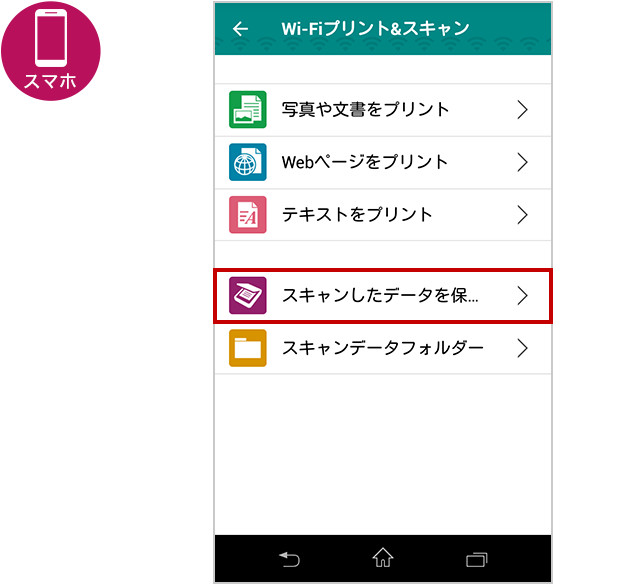
Step 6スマートフォンを接続
スマートフォンの画面に表示された接続番号を、マルチコピー機に入力します。プレビューで確認後、「保存スタート」を押します。
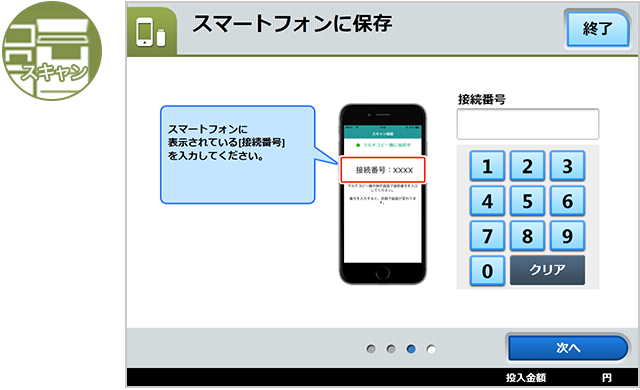
![]()
保存する前にイメージを確認できるから安心!
読み取られたデータはマルチコピー機から消去されるから安心!
Step 7保存スタート
「おきがるプリント&スキャン」アプリ上で保存先を選択し、データを保存します。
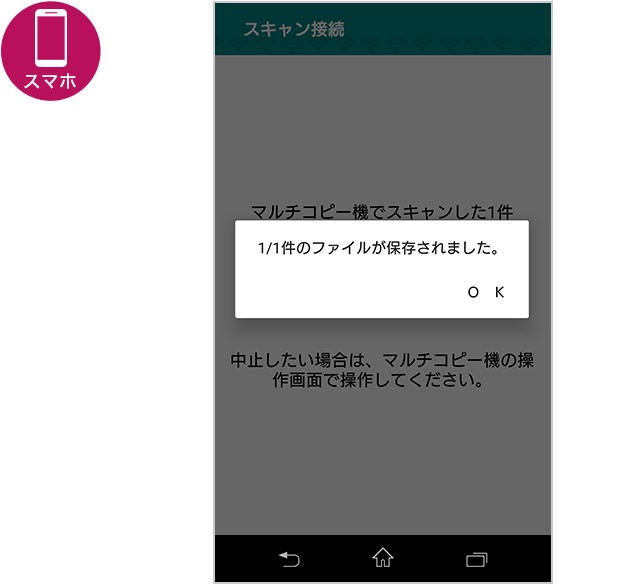
![]()
※保存のし忘れにご注意ください。
※原稿の取り忘れにご注意ください。
※操作画面の一部は省略しています。
※操作画面の内容は実際と異なる場合があります。